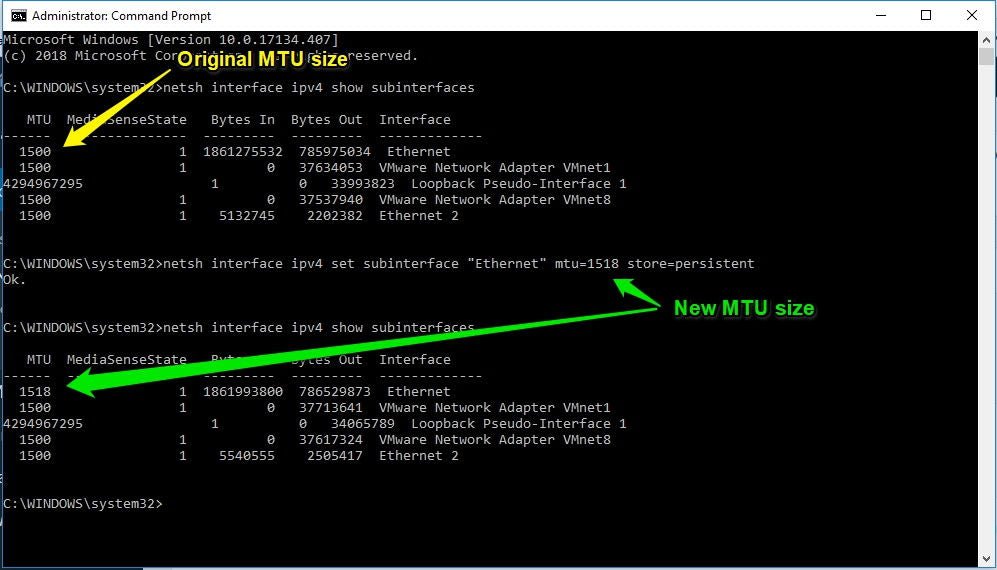
Wie ändere ich MTU unter Windows 10?
Haben Sie Probleme, sich auf Ihrem Windows 10 -Gerät mit dem Internet zu verbinden? Sehen Sie "MTU" -Fehler, wenn Sie versuchen, eine Verbindung herzustellen? Wenn ja, sind Sie nicht allein! Viele Windows 10-Benutzer haben MTU-bezogene Verbindungsprobleme, aber zum Glück gibt es eine Möglichkeit, dieses Problem zu beheben. In diesem Artikel zeigen wir Ihnen, wie Sie die MTU unter Windows 10 ändern, damit Sie wieder online kommen können.
Das Ändern der MTU unter Windows 10 ist einfach. Hier sind die Schritte, die Sie folgen müssen:
- Öffnen Sie die Einstellungs -App und gehen Sie zu Netzwerk & Internet> Status.
- Klicken Sie unter dem Abschnitt "Netzwerkeinstellungen ändern" Ändern Sie die Adapteroptionen.
- Klicken Sie mit der rechten Maustaste auf den aktiven Netzwerkadapter und wählen Sie Eigenschaften.
- Wählen Sie im Fenster Eigenschaften die aus Konfigurieren Taste.
- Wechseln Sie in die Fortschrittlich Tab.
- Finde die MTU Einstellung und ändern Sie den Wert.
- Klicken OK die Änderungen anwenden.

Einführung in die Änderung von MTU unter Windows 10
Die maximale Übertragungseinheit (MTU) ist ein wichtiger Parameter, der die maximale Größe eines einzelnen Datenpakets definiert, das durch ein Netzwerk reisen kann. Daher spielt es eine wichtige Rolle bei der Netzwerkleistung und -zuverlässigkeit. In Windows 10 kann das Ändern der MTU in wenigen Schritten mit den richtigen Werkzeugen und Kenntnissen durchgeführt werden. In diesem Artikel werden wir uns ansehen, wie die MTU unter Windows 10 ändert.
Schritte zum Ändern der MTU unter Windows 10
Der erste Schritt bei der Änderung der MTU unter Windows 10 besteht darin, das Netzwerk und das Sharing Center zu öffnen. Dies kann durch Eingeben von „Netzwerk- und Freigabebediteln“ in der Windows -Suchleiste zugegriffen werden. Klicken Sie im Netzwerk und in der Freigabecenter auf die Option „Adaptereinstellungen ändern“ auf der linken Seite des Fensters.
Der nächste Schritt besteht darin, die Netzwerkverbindung zu finden, für die Sie die MTU ändern möchten. Dies kann durch Klicken auf die Option „Netzwerkverbindungen“ auf der linken Seite des Fensters erfolgen. Sobald die Netzwerkverbindung gefunden wurde, klicken Sie mit der rechten Maustaste darauf und wählen Sie im Kontextmenü auf "Eigenschaften".
MTU in Windows 10 einstellen
Klicken Sie im Fenster Eigenschaften auf die Schaltfläche "Konfigurieren" und wählen Sie dann die Registerkarte "Erweitert" aus. Hier können Sie die Einstellung „MTU“ finden. Ändern Sie den Wert auf die gewünschte MTU -Größe und klicken Sie dann auf die Schaltfläche „OK“, um die Änderungen zu speichern.
Testen von MTU in Windows 10
Es ist wichtig, die neue MTU -Einstellung zu testen, um sicherzustellen, dass sie ordnungsgemäß funktioniert. Öffnen Sie dazu die Eingabeaufforderung, indem Sie "CMD" in der Windows -Suchleiste eingeben. Sobald die Eingabeaufforderung geöffnet ist, geben Sie „ping -f -l
Dinge zu beachten, wenn sie MTU wechseln
Wenn Sie die MTU unter Windows 10 ändern, ist es wichtig, ein paar Dinge im Auge zu behalten. Stellen Sie zunächst sicher, dass die MTU -Größe mit Ihrer Netzwerkhardware kompatibel ist. Zweitens ist es wichtig zu beachten, dass einige Anwendungen möglicherweise nicht ordnungsgemäß mit einer anderen MTU -Größe funktionieren. Schließlich ist es wichtig, sich daran zu erinnern, dass sich die Änderung der MTU auf die Leistung des Netzwerks auswirken kann.
MTU auf dem Router wechseln
In einigen Fällen kann es erforderlich sein, die MTU am Router zu ändern. Dies kann durch den Zugriff auf die Routereinstellungen und die Anschließung der MTU -Einstellung erfolgen. Ändern Sie den Wert auf die gewünschte MTU -Größe und klicken Sie dann auf die Schaltfläche „Anwenden“, um die Änderungen zu speichern.
MTU auf Modem ändern
In einigen Fällen kann es auch erforderlich sein, die MTU am Modem zu ändern. Dies kann durch den Zugriff auf die Modemeinstellungen und die Anschließung der MTU -Einstellung erfolgen. Ändern Sie den Wert auf die gewünschte MTU -Größe und klicken Sie dann auf die Schaltfläche „Anwenden“, um die Änderungen zu speichern.
Abschluss
In diesem Artikel haben wir diskutiert, wie die MTU unter Windows 10 geändert werden kann. Wir haben die Schritte zur Änderung der MTU beschrieben und die Dinge hervorgehoben, die Sie beim Ändern der MTU beachten können. Wir haben auch besprochen, wie die MTU auf dem Router und Modem verändert werden kann.
Top 6 häufig gestellte Fragen
Q1. Was ist MTU?
A1. MTU steht für die maximale Übertragungseinheit und ist die größte Paketgröße (in Bytes), die über ein Netzwerk gesendet werden kann. Es wird durch die physische Verbindung des Netzwerks bestimmt und beeinflusst die Geschwindigkeit und Zuverlässigkeit von Datenübertragungen. Die Standard -MTU -Größe für Windows 10 beträgt normalerweise 1500 Bytes.
Q2. Was sind die Vorteile der Änderung der MTU?
A2. Das Ändern der MTU kann die Leistung Ihrer Netzwerkverbindung verbessern. Es kann die Geschwindigkeit der Datenübertragungen verbessern, indem größere Datenpakete gesendet werden können, und kann auch dazu beitragen, Latenzprobleme zu reduzieren, indem eine niedrigere MTU -Größe festgelegt wird. Es ist jedoch wichtig zu beachten, dass das Einstellen einer zu niedrigen MTU -Größe negativ auf Ihre Netzwerkverbindung wirken kann.
Q3. Wie kann ich die MTU unter Windows 10 ändern?
A3. Um die MTU unter Windows 10 zu ändern, öffnen Sie das Fenster Netzwerkverbindungen im Bedienfeld. Klicken Sie mit der rechten Maustaste auf den Netzwerkadapter, für den Sie die MTU ändern möchten, und wählen Sie Eigenschaften aus. Wählen Sie im Fenster Eigenschaften die Schaltfläche Konfigurieren und wählen Sie dann die Registerkarte Erweitert. Wählen Sie im Feld Eigenschaft die MTU -Option aus und geben Sie die gewünschte MTU -Größe ein. Klicken Sie auf OK, um Ihre Änderungen zu speichern.
Q4. Was ist die maximale MTU -Größe für Windows 10?
A4. Die maximale MTU -Größe für Windows 10 beträgt normalerweise 1500 Bytes. Es ist jedoch wichtig zu beachten, dass verschiedene Netzwerkadapter und Konfigurationen möglicherweise unterschiedliche maximale MTU -Größen haben. Es ist wichtig, den Hersteller Ihres Netzwerkadapters zu überprüfen, um die maximale MTU -Größe für Ihre bestimmte Konfiguration zu ermitteln.
Q5. Gibt es Risiken, die mit der Änderung der MTU verbunden sind?
A5. Ja, es besteht Risiken, die MTU zu ändern. Wenn Sie eine zu große MTU -Größe festlegen, kann dies zu einer Fragmentierung von Paketen führen, die die Leistung Ihrer Netzwerkverbindung verringern können. Das Festlegen einer zu kleinen MTU -Größe kann auch die Leistung Ihrer Netzwerkverbindung verringern. Es ist wichtig sicherzustellen, dass Sie die optimale MTU -Größe für Ihr Netzwerk kennen, bevor Sie die MTU ändern.
Q6. Wie kann ich die aktuelle MTU -Größe überprüfen?
A6. Öffnen Sie das Fenster Netzwerkverbindungen im Bedienfeld, um die aktuelle MTU -Größe unter Windows 10 zu überprüfen. Klicken Sie mit der rechten Maustaste auf den Netzwerkadapter, für den Sie die MTU-Größe überprüfen möchten, und wählen Sie Eigenschaften aus. Wählen Sie im Fenster Eigenschaften die Schaltfläche Konfigurieren und wählen Sie dann die Registerkarte Erweitert. Wählen Sie im Feld Eigenschaft die MTU -Option aus, um die aktuelle MTU -Größe anzuzeigen.
Einige Websites eröffnen nicht | So setzen Sie MTU in Windows 10 & Windows 7 | MTU in Windows einstellen
Das Ändern der MTU unter Windows 10 kann ein einfacher und einfacher Prozess sein. Mit ein paar einfachen Schritten können Sie sicherstellen, dass Ihr Computer optimal und mit Spitzenleistung ausgeführt wird. Von der Einstellung der Einstellungen in der Eingabeaufforderung bis hin zur Deaktivierung der automatischen MTU -Einstellung im Netzwerkadapter kann der Vorgang zur Änderung von MTU unter Windows 10 schnell und einfach erfolgen. Mit den richtigen Informationen und Anleitungen können Sie Ihre MTU -Einstellungen für die beste Leistung Ihres Windows 10 -Geräts optimieren lassen.




